手机淘宝怎么清除缓存
摘要:1,打开手机淘宝客户端,进入到手机淘宝首页页面,如下图所示:2,在其手机淘宝页面,找到“我的淘宝”,点击进入&ldq...
1,打开手机淘宝客户端,进入到手机淘宝首页页面,如下图所示:
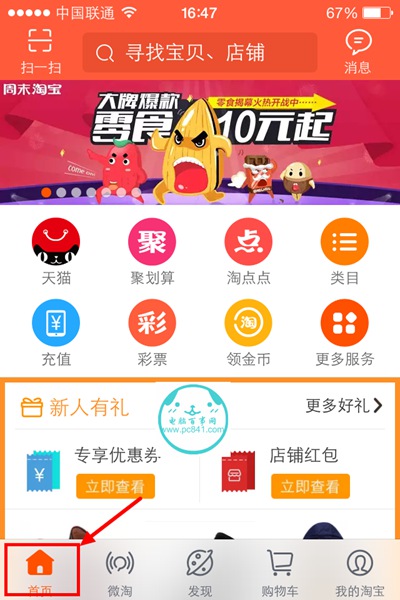
2,在其手机淘宝页面,找到“我的淘宝”,点击进入“我的淘宝”页面,如下图所示
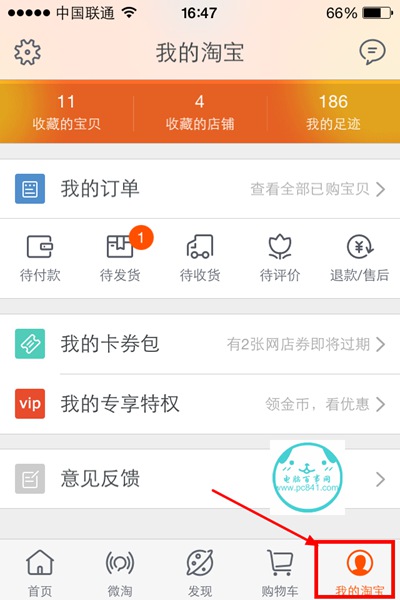
3,然后,在我的淘宝页面,在其右上角找到一个齿轮设置图标,如下图所示
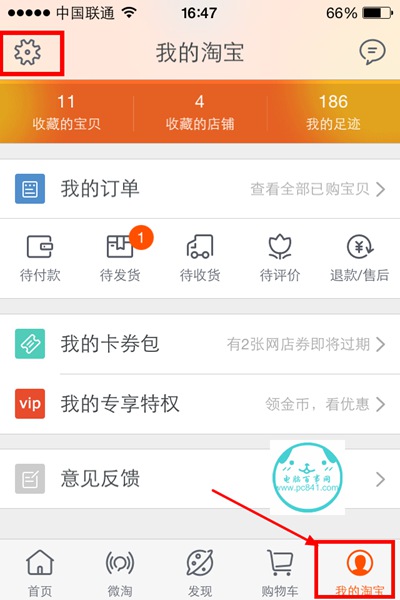
4,接下来。点击这个齿轮设置图标,进入到手机淘宝设置界面,如下图所示

5,再接下来。在其设置界面,找到“通用”字样点击进入通用界面,如下图所示
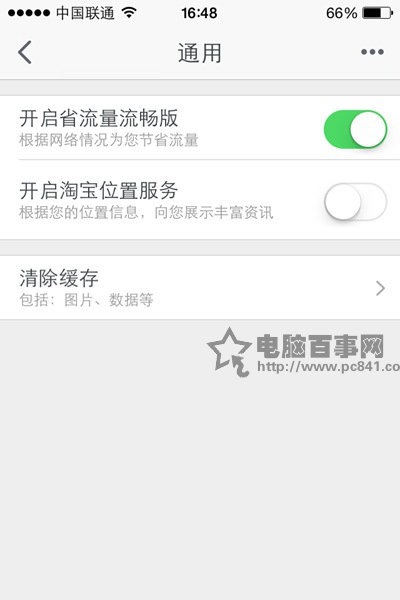
6,在通用设置界面下方找到“清除缓存”,会提醒我们是否确定清除缓存,如下图所示
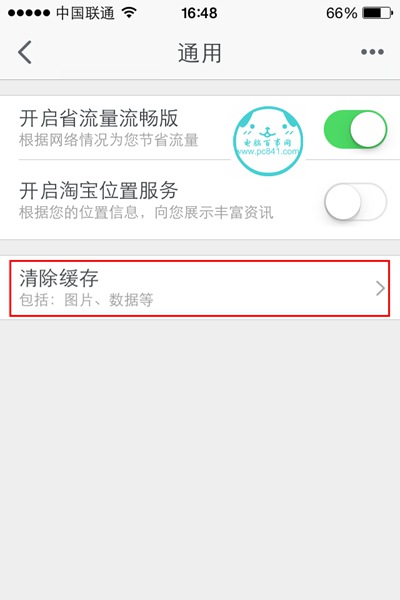
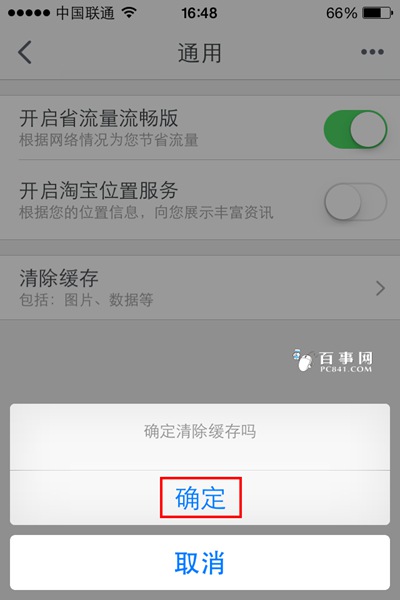
7,最后,点击“确定”即可完成,清除成功,系统会有提示,如下图所示
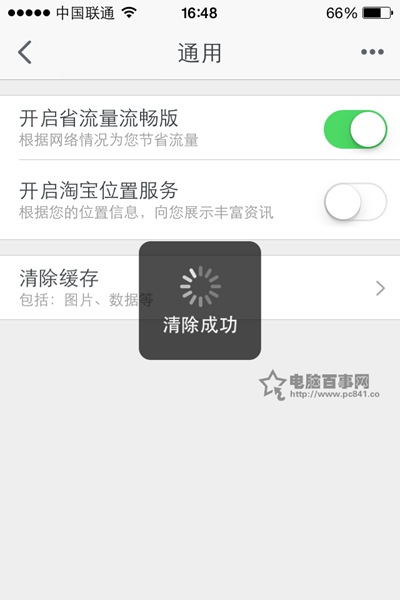
【手机淘宝怎么清除缓存】相关文章:
上一篇:
手机淘宝如何绑定新浪微博
下一篇:
手机淘宝怎么查看钱款去向
